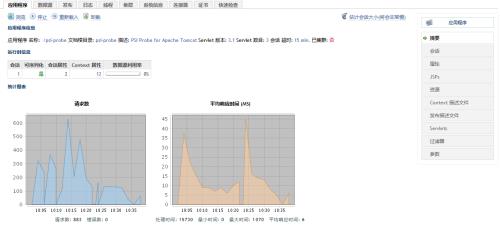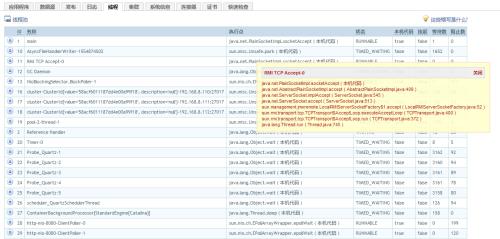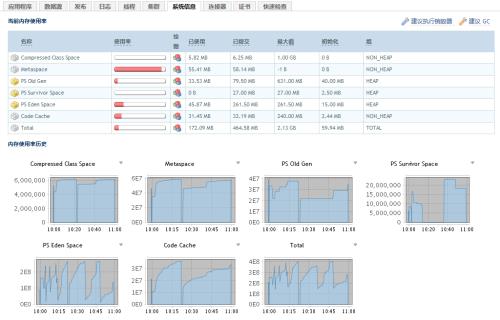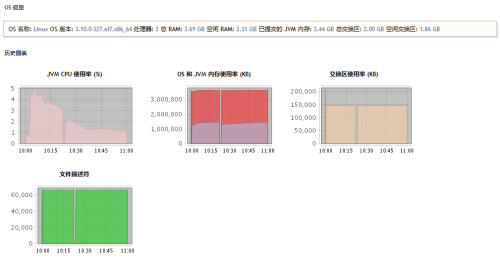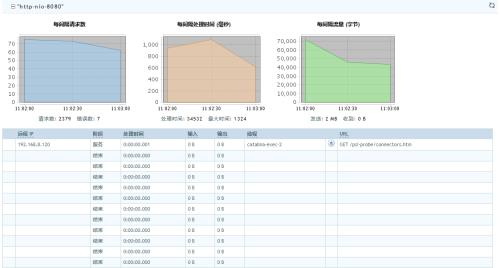Psi Probe 安装及使用说明
Posted sunfie
tags:
篇首语:本文由小常识网(cha138.com)小编为大家整理,主要介绍了Psi Probe 安装及使用说明相关的知识,希望对你有一定的参考价值。
这是一款 Tomcat 管理和监控工具,前身是 Lambda Probe。由于 Lambda Probe 2006不再更新,所以 PSI Probe 算是对其的一个 Fork 版本并一直更新至今。
github:https://github.com/psi-probe/psi-probe/releases
Tomcat版本:apache-tomcat-9.0.6(免安装版)
下载probe3.0(现在的最新版)的war包
前期准备
修改apache-tomcat-9.0.6/bin/catalina.bat文件,加上
SET JAVA_OPTS=%JAVA_OPTS% -Dcom.sun.management.jmxremote
在catalina.bat文件中第一个出现JAVA_OPTS的下一行加上该内容即可
配置:
修改apache-tomcat-9.0.6/conf/下的tomcat-users.xml文件
<role rolename="manager"/> <role rolename="tomcat"/> <role rolename="manager-gui"/> <user username="tomcat" password="tomcat" roles="manager,tomcat,manager-gui"/>
登录管理页面http://localhost:8080/probe/,会要求输入用户名和密码,(<user username="tomcat" password="tomcat" roles="manager,tomcat,manager-gui"/>)
主要功能介绍:
1. 应用列表
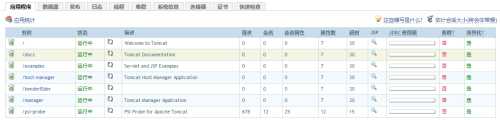
此页中展示所有部署于此Tomcat实例中的应用程序,并列出基本信息
-
请求:此应用自启动起处理的请求总数
-
会话:此应用当前活动的会话数(点击可显示会话列表)
-
会话属性:此应用当前所有的会话属性数
-
属性数:此应用当前ServletContext级的属性数(点击可见具体的属性列表)
-
超时:会话的超时时间
-
JDBC使用量:只在使用了tomcat自带的JDBC连接池时才会有用
2. 应用程序详情
在应用程序列表中点击某个应用程序,会进入该应用的详情界面
应用程序详情界面共有10个子界面:
-
摘要:显示应用摘要信息,可以进行应用的启停操作
-
会话:列出此应用当前所有活动会话,可以看到每个会话的详细信息,以及会话内保存的属性等,同时还可以强制销毁会话
-
属性:列出ServletContext级别的属性列表
-
JSPs:列出此应用下所有的JSP页面,并可以手动编译JSP页面
-
资源:只有在定义了tomcat resource(如JDBC连接池)时起作用,展示资源的相关信息
-
Context 描述文件:展示此应用的context.xml
-
发布描述文件:展示此应用的web.xml
-
Servlets:展示此应用下的所有Servlet,以及每个Servlet的性能统计数据
-
过滤器:展示此应用下所有Filter
-
参数:展示此应用的Context初始参数
3. 数据源
在使用了Tomcat自带的JDBC连接池时,此界面可以展示JDBC连接池的详细信息和状态数据,如最大活动连接数,最小空闲连接数,当前活动连接数等等.
4. 发布
在此界面中,可以向Tomcat发布应用程序
5. 日志
展现此Tomcat实例产生的日志文件,可以在线浏览和下载.
6. 线程
展示Tomcat进程中的全部线程信息,点击线程执行点可以看到该线程的stacktrace.
7. 线程池
在线程界面中点击线程池进入
此界面展示tomcat线程池的信息,如当前线程池中的线程数和繁忙线程数等
8. 系统信息
此界面可以展示JVM和操作系统的信息,如JVM内存使用、JVM参数、CPU/内存/Swap使用率等等
9. 连接器
此界面中展示Tomcat Connector的信息,包括每个Connector处理请求的历史统计信息,和Connector当前正在处理的请求信息.
以上是关于Psi Probe 安装及使用说明的主要内容,如果未能解决你的问题,请参考以下文章